Como alterar o nome de usuário e o nome de exibição do Twitch

Quer dar um novo começo ao seu perfil do Twitch? Veja como alterar o nome de usuário e o nome de exibição do Twitch com facilidade.
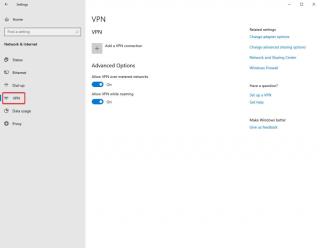
Não está satisfeito com a velocidade dos jogos ou quer que sua privacidade permaneça intacta enquanto joga jogos de PS4? Usar uma rede privada virtual ou VPN pode resolver não apenas essas dúvidas, mas também oferece vários outros benefícios, como manter o anonimato, alternar entre servidores e baixar jogos de maneira mais segura.
Convencido? Se não, verifique como funciona a VPN e por que você deve usá-la?
Agora, se você está pensando em como usar VPN no PS4, diga-nos que a VPN não pode ser instalada no PS4 diretamente e precisa de outro meio. Este meio pode ser seu PC, Mac ou roteador, através do qual você pode acessar o conteúdo bloqueado, sentir-se seguro e experimentar a conexão mais rápida.
Desfrute de todos os jogos PS4 mais legais do mundo, engane o tempo de lançamento do jogo de acordo com a localização geográfica e, finalmente, acomode-se no sofá com seu controlador configurando uma VPN no PS4.
Como usar VPN no PS4?
Como já dissemos, a conexão VPN não é possível diretamente usando o console. Para isso, você precisa configurar uma conexão VPN usando um PC com Windows ou Mac.
O PC com Windows requer um bom serviço VPN com compatibilidade perfeita para acessar jogos PS4 incríveis. Se você deseja saber qual VPN se adapta ao seu PC com Windows, verifique a lista .
Os usuários de Mac também precisam da melhor VPN para seu sistema de acordo com a compatibilidade, assim como o Windows. Verifique a lista de VPN grátis para Mac .
Felizmente, o roteador não requer o uso de um computador para configurar uma VPN no PS4, em vez disso, uma conexão direta é possível. Sim, você precisa verificar qual VPN se adapta ao seu roteador, antes de finalmente seguir em frente.
Observe que o Windows e o Mac devem compartilhar sua conexão com o PS4 por meio de um cabo Ethernet depois de obter os melhores serviços VPN.
Como configurar VPN em PS4 via PC com Windows?
Depois de selecionar uma das melhores VPNs para jogos para você com base na compatibilidade com você e seu PC, siga as etapas mencionadas abaixo.
Etapa 1: Instale a VPN selecionada e inicie-a.
Etapa 2: Traga o cabo Ethernet e conecte-o ao PS4 e ao PC.
Etapa 3: Acesse Painel de Controle> Central de Rede e Compartilhamento> selecione VPN no lado esquerdo da janela e verifique se está habilitado ou não.
 Etapa 4: Selecione 'Alterar configurações do adaptador' na próxima seção.
Etapa 4: Selecione 'Alterar configurações do adaptador' na próxima seção.
Etapa 5: Depois de selecioná-lo, encontre a conexão Ethernet associada ao seu PC.
Etapa 6: clique com o botão direito nele e selecione Propriedades.
Etapa 7: agora clique na guia Compartilhamento , marque ao lado de “Permitir que outros usuários da rede se conectem pela conexão deste computador com a Internet”.

Etapa 8: Em seguida, selecione Conexão de rede doméstica> selecione a conexão com a qual deseja compartilhar o PS4.
Etapa 9: agora é hora de ir para o PS4. Aqui, vá para Configurações> Configurações de rede> Configurar conexão com a Internet> Usar um cabo LAN. Por fim, selecione “Não usar servidor proxy” quando solicitado.
Etapa 10: teste a conexão abrindo Configurações> Rede> Testar conexão de rede.
E você está pronto para explorar depois de conectar a VPN ao PS4!
Como configurar uma VPN no PS4 via Mac?
Mais uma vez, comece selecionando um serviço VPN para você e siga em frente com as próximas etapas. Agora vamos chamar nossa atenção sobre como conectar VPN ao PS4 via Mac.
Etapa 1: Conecte o cabo Ethernet entre Mac e PS4.
Etapa 2: Abra seu Mac, clique no ícone \ Apple no canto superior esquerdo> Preferências do Sistema> Compartilhamento.
Etapa 3: Aqui, selecione 'Compartilhamento de Internet'.
Passo 4: Escolha a opção 'Compartilhar sua conexão de' e finalmente selecione sua rede VPN.
Etapa 5: Clique no menu 'Para computadores usando' e selecione 'Ethernet'. Confirme a conexão mais tarde.
Etapa 6: mais uma vez, vá para PS4 e abra Configurações> Configurações de rede> Configurar conexão à Internet> Usar um cabo LAN> Método de conexão fácil. O processo verifica e configura automaticamente uma conexão Ethernet. É assim que você pode usar uma VPN no PS4.
Etapa 7: Por fim, teste a conexão selecionando Configurações> Rede> Testar conexão de rede.
Como configurar VPN em PS4 sem PC ou usando roteador?
No caso, se você não quiser nenhuma conexão entre o sistema do computador e o console PS4, um roteador VPN é a última opção que você tem. Com esse método, você pode facilmente configurar uma VPN no roteador e todos os dispositivos conectados por meio dele obterão os benefícios.
Agora existe uma VPN Wi-fi embutida disponível no mercado, que também é muito cara. Mas você sempre pode configurar uma VPN manualmente.
Portanto, agora vamos ver como conectar VPN ao PS4 sem o uso de um sistema de computador.
Etapa 1: comece fazendo login no painel de controle do roteador.
Etapa 2: pergunte ao seu provedor de serviços ou verifique o manual que descreve o procedimento para se conectar.
Etapa 3: usando Wi-Fi ou cabo Ethernet no meio, conecte o PS4 ao roteador.
Etapa 4: Por fim, teste a conexão selecionando Configurações> Rede> Testar conexão de rede.
Embrulhar!
Usar uma VPN gratuita para PS4 é a melhor maneira de se conectar anonimamente. E ao configurar uma VPN no PS4, você pode jogar qualquer jogo ao redor do mundo, manter sua identidade escondida e, finalmente, experimentar uma velocidade incomparável rapidamente. Então, pessoal, vocês devem ter uma ideia de como conectar VPN ao PS4, aproveite os jogos na perfeição agora.
Também gostaríamos de ouvir de você! Compartilhe seus comentários e sugestões na seção de comentários abaixo. Além disso, não se esqueça de curtir, compartilhar e se inscrever em nossos canais oficiais do YouTube e Facebook para obter mais atualizações de tecnologia.
Quer dar um novo começo ao seu perfil do Twitch? Veja como alterar o nome de usuário e o nome de exibição do Twitch com facilidade.
Descubra como alterar o plano de fundo no Microsoft Teams para tornar suas videoconferências mais envolventes e personalizadas.
Não consigo acessar o ChatGPT devido a problemas de login? Aqui estão todos os motivos pelos quais isso acontece, juntamente com 8 maneiras de consertar o login do ChatGPT que não funciona.
Você experimenta picos altos de ping e latência no Valorant? Confira nosso guia e descubra como corrigir problemas de ping alto e atraso no Valorant.
Deseja manter seu aplicativo do YouTube bloqueado e evitar olhares curiosos? Leia isto para saber como colocar uma senha no aplicativo do YouTube.
Descubra como bloquear e desbloquear contatos no Microsoft Teams e explore alternativas para um ambiente de trabalho mais limpo.
Você pode facilmente impedir que alguém entre em contato com você no Messenger. Leia nosso guia dedicado para saber mais sobre as implicações de restringir qualquer contato no Facebook.
Aprenda como cortar sua imagem em formatos incríveis no Canva, incluindo círculo, coração e muito mais. Veja o passo a passo para mobile e desktop.
Obtendo o erro “Ação bloqueada no Instagram”? Consulte este guia passo a passo para remover esta ação foi bloqueada no Instagram usando alguns truques simples!
Descubra como verificar quem viu seus vídeos no Facebook Live e explore as métricas de desempenho com dicas valiosas e atualizadas.








